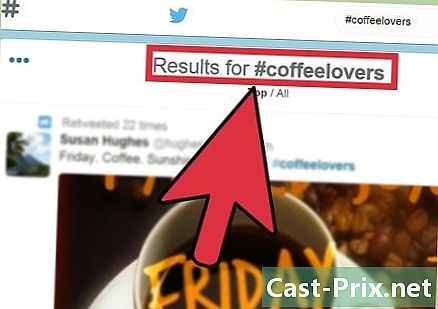Kā lietot AirPod
Autors:
Louise Ward
Radīšanas Datums:
9 Februāris 2021
Atjaunināšanas Datums:
28 Jūnijs 2024

Saturs
- posmi
- 1. daļa AirPod savienošana pārī ar iOS 10.2 iPhone
- 2. daļa AirPod savienošana pārī ar citiem iPhone
- 3. daļa Lidmašīnu savienošana pārī ar Mac
- 4. daļa AirPod savienošana pārī ar datoru Windows 10
- 5. daļa. AirPod lietošana
- 6. daļa. Ielādējiet AirPod
Jūs tikko iegādājāties jaunākās Apple bezvadu austiņas un vēlaties uzzināt, kā tās lietot? AirPod var izmantot tāpat kā jebkuru citu Bluetooth ierīci, taču visas funkcijas, piemēram, savienojums ar Siri, ir pieejamas tikai tad, ja tās savienojat ar iPhone vai iPad, kurā darbojas iOS 10.2 (vai jaunāka) vai Mac zem macOS Sierra.
posmi
1. daļa AirPod savienošana pārī ar iOS 10.2 iPhone
-
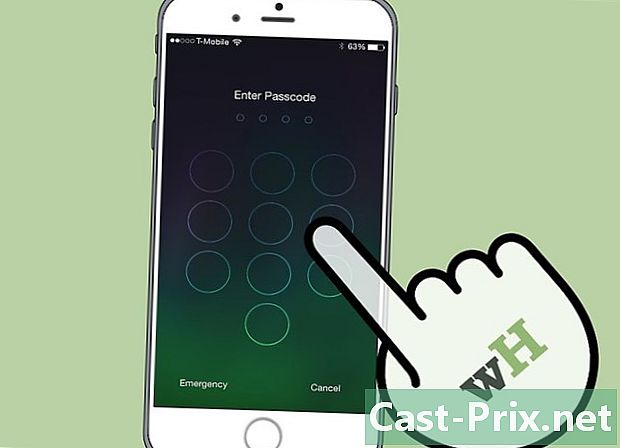
Atbloķējiet savu iPhone. Nospiediet sākuma taustiņu, izmantojot Touch ID, vai bloķēšanas ekrānā ievadiet piekļuves kodu. -

Nospiediet sākuma pogu. Ja tas vēl nebija izdarīts, tiks parādīts sākuma ekrāns. -

Turiet AirPods lietu blakus savam iPhone. AirPod tiem jābūt aizvērtiem. -

Atveriet AirPods korpusa vāku. Uz jūsu iPhone tiks palaists iestatīšanas vednis. -
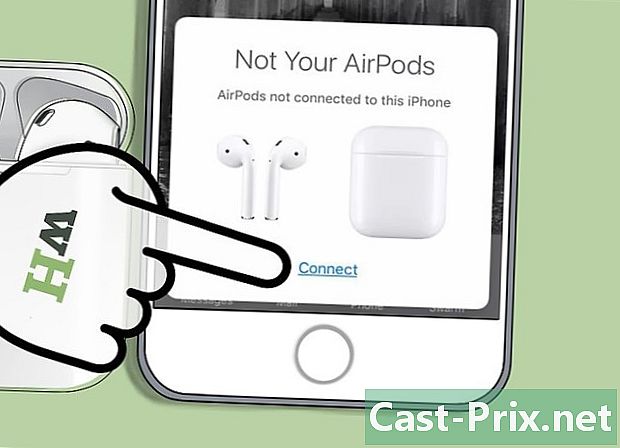
Pieskarieties pierakstīties. Sāksies mača process. -

Atlasiet Labi. Jūsu iPhone tagad ir savienots pārī ar AirPod.- Ja esat izveidojis savienojumu ar iCloud, AirPods tiks automātiski savienots pārī ar visām citām ierīcēm, kurās darbojas iOS 10.2 vai jaunāka versija, vai macOS Sierra (operētājsistēmā Mac) un savienotas ar iCloud ar to pašu Apple ID.
2. daļa AirPod savienošana pārī ar citiem iPhone
-
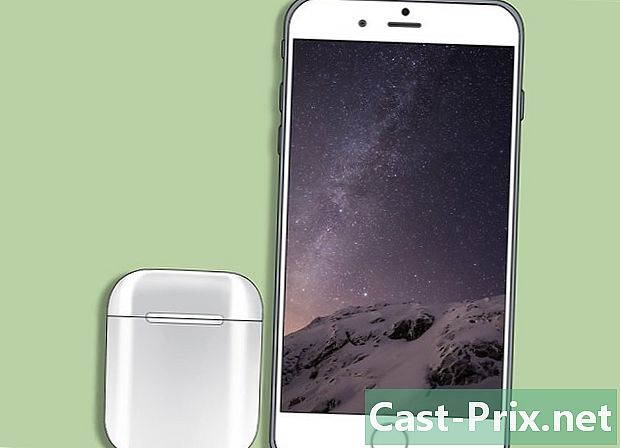
Novietojiet AirPods korpusu blakus savam iPhone. AirPod ir jābūt viņu gadījumā, un vākam jābūt aizvērtam. -
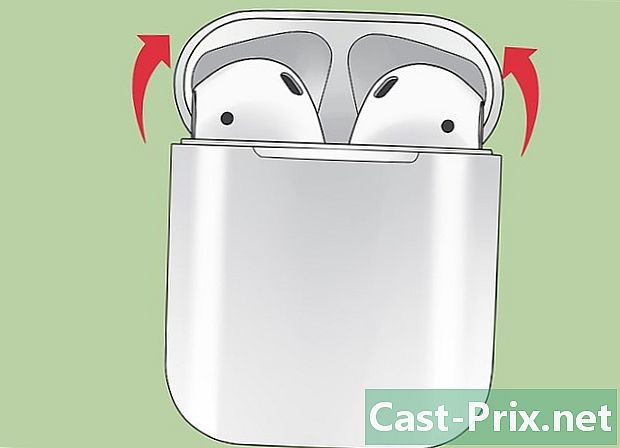
Atveriet AirPods korpusa vāku. -

Nospiediet un turiet konfigurācijas pogu. Šī ir mazā noapaļotā poga AirPods korpusa aizmugurē. Nospiediet un turiet, līdz paziņojuma indikators izstaro baltu gaismu. -
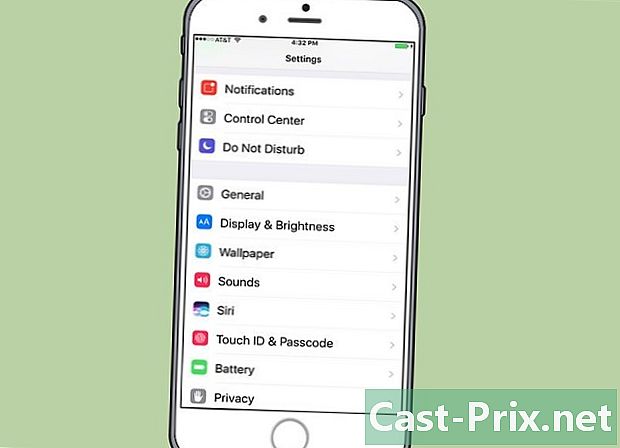
Atveriet sava iPhone iestatījumus. Pieskarieties pelēkajai, iegrieztajai riteņa ikonai (⚙️), kas parasti ir sākuma ekrānā. -
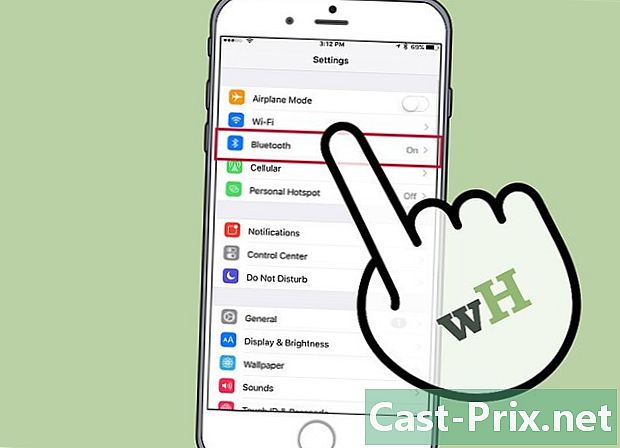
Pieskarieties Bluetooth. iespēja Bluetooth ir izvēlnes augšpusē. -
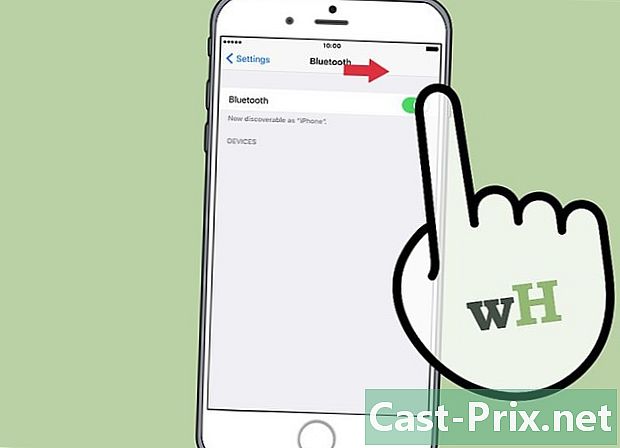
Iebīdiet slēdzi pozīcijā viens. Tas kļūs zaļš, norādot, ka Bluetooth tagad ir iespējots. -

Atlasiet AirPods. Jūs redzēsit, ka tie parādīsies sadaļā CITAS IERĪCES.- Kad AirPod būs savienoti pārī ar jūsu iPhone, jūs redzēsit, ka tie parādīsies sadaļā MANAS IERĪCES no izvēlnes.
3. daļa Lidmašīnu savienošana pārī ar Mac
-
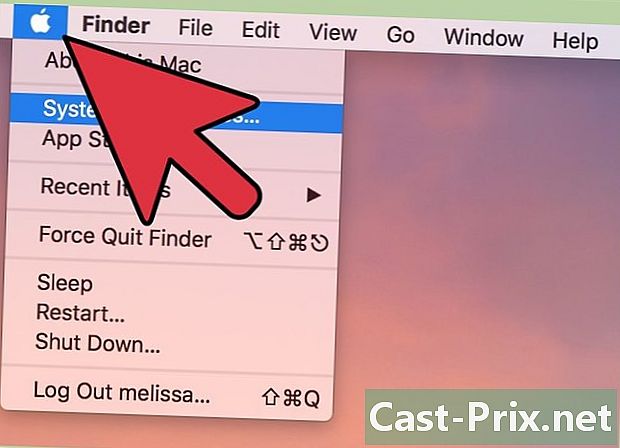
Noklikšķiniet uz Apple izvēlnes. Šī ir ābolu ikona ekrāna augšējā kreisajā stūrī. -
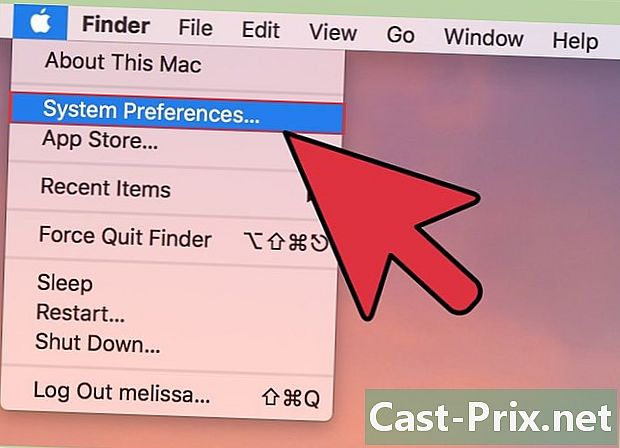
Atlasiet Sistēmas preferences. Šī opcija atrodas nolaižamās izvēlnes augšpusē. -
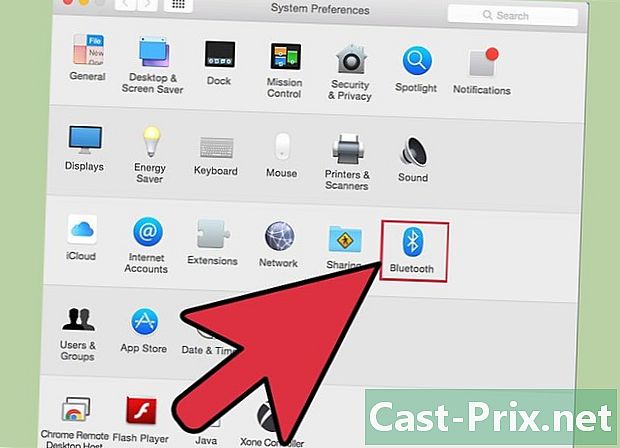
Izvēlieties Bluetooth. iespēja Bluetooth atrodas loga centrā. -
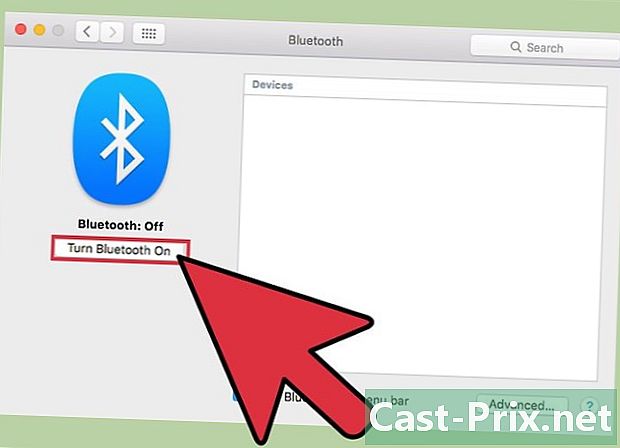
Noklikšķiniet uz Ieslēgt Bluetooth. Šī ir iespēja pa kreisi no dialoga loga. -

Turiet AirPods lodziņu blakus savam Mac. AirPod ir jābūt viņu gadījumā, un korpusa vākam jābūt aizvērtam. -

Atveriet AirPods lietu. -

Nospiediet un turiet konfigurācijas pogu. Konfigurācijas poga ir maza apaļa poga AirPods korpusa aizmugurē. Turiet to nospiestu, līdz sāk mirgot balta gaisma. -

Noklikšķiniet uz AirPods. Šī opcija parādīsies sadaļā ierīces Mac datora Bluetooth dialoglodziņa labajā pusē. -

Atlasiet Pāris. Jūsu AirPod tagad ir savienoti pārī ar jūsu Mac.- Atzīmējiet rūtiņu Rādīt izvēlnes joslā Bluetooth dialoglodziņa apakšā. Tas aktivizēs nolaižamo izvēlni, no kuras jūs varēsiet izvēlēties AirPods kā audio izvadi no sava Mac, neizmantojot sistēmas preferences.
4. daļa AirPod savienošana pārī ar datoru Windows 10
- Atveriet savu AirPod korpusu. Pēc tam datorā nospiediet pāra savienošanas pogu. Ja redzat, ka kāds lūdz pierakstīties, izmantojot SwiftPair, pieņemiet to. Tas ir tāpat kā irbuli, tastatūru vai peli savienot pārī.
- Atveriet Bluetooth iestatījumus. Noklikšķiniet uz iestatījumi > perifērijas iekārtas > Bluetooth un citas ierīces.
- Nospiediet Pievienojiet ierīci.
- izvēlēties Bluetooth.
- Atlasiet AirPods.
- Ļaujiet Windows atjaunināšanai pabeigt savienošanas pārī procesu.
- Sāciet lietot AirPod. Jūsu AirPod ir tikko veiksmīgi izveidoti pārī ar datoru Windows 10.
5. daļa. AirPod lietošana
-
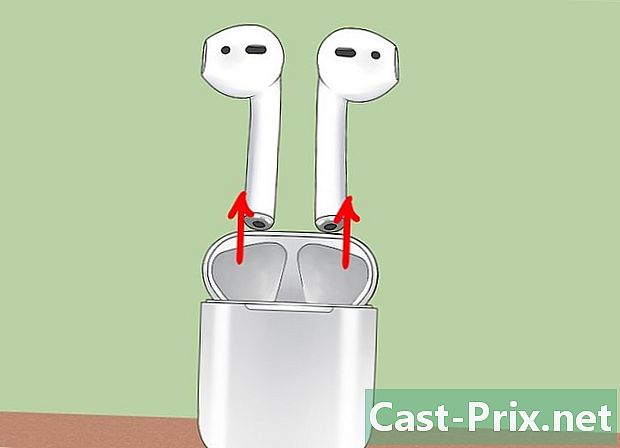
Izslēdziet AirPod no viņu lietas. AirPods automātiski ieslēdzas, kad tos noņemat no viņu lietas. Tie ir gatavi lietošanai uzreiz. -
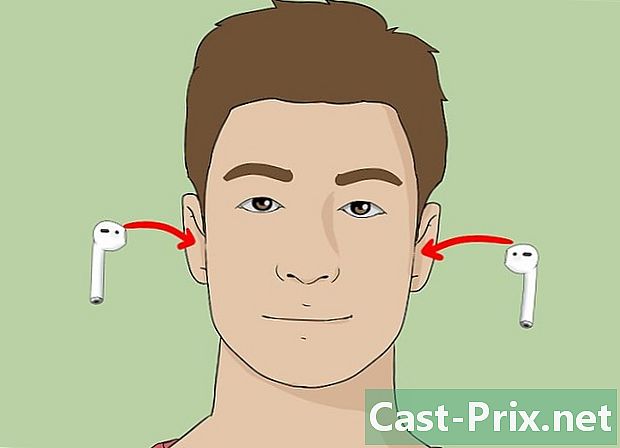
Ievietojiet AirPods ausīs. Kad tie ir uzstādīti vietā, tie tiks automātiski savienoti ar jūsu izmantotās pāra ierīces audio izvadi. Lai dzirdētu pasīvas skaņas, piemēram, trauksmes paziņojumus un zvana signālus, vairs nav jāveic nekādas manipulācijas.- Sāciet dziesmas, aplādes, video vai cita audio faila atskaņošanu pārī savienotajā ierīcē un klausieties to, izmantojot AirPods.
- AirPods vienlaikus izveido savienojumu ar iPhone un Apple Watch. Tas nozīmē, ka jūs dzirdēsit skaņu no sava iPhone un Apple Watch uz AirPod, neveicot pārslēgšanos starp tiem vai pārī tos savienojot pārī.
-

Divreiz pieskarieties AirPod. Šīs manipulācijas ļauj aktivizēt Siri, atbildēt uz ienākošo zvanu, atlikt zvanu vai atbildēt uz citu zvanu.- AirPod ir izveidoti tā, lai tos varētu vadīt ar Siri. Tādas komandas kā "Lasīt manu atskaņošanas sarakstu", "Pāriet uz nākamo dziesmu" vai "Palielināt skaļumu" (un citas) var izskatīt, izmantojot AirPods Siri funkciju.
- Lai mainītu dubultā pieskāriena funkciju, lai atskaņotu vai apturētu mūziku, dodieties uz iestatījumiem, kad nākamie AirPod ir, nospiediet Bluetooth, atlasiet AirPod un nospiediet Atskaņot / Pauze sadaļā PIEVIENOT 2 X LIDMAŠĪNAS.
-
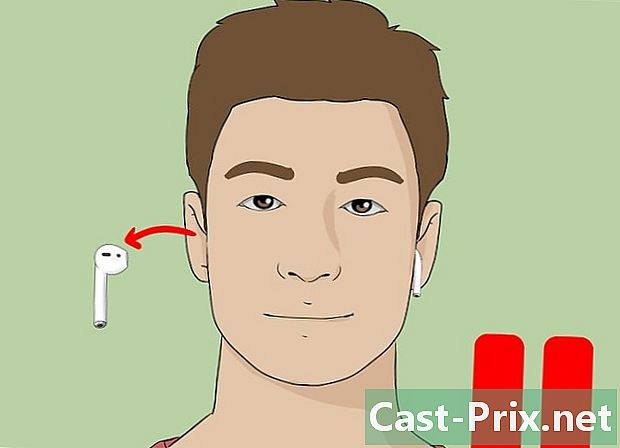
Noņemiet AirPod no auss. Pārī savienotajā ierīcē audio atskaņošana tiks apturēta. -

Noņemiet 2 AirPod no ausīm. Pārī savienotajā ierīcē tiks apturēta audio atskaņošana.
6. daļa. Ielādējiet AirPod
-

Novietojiet AirPod viņu gadījumā. AirPods viņu gadījumā automātiski izslēgsies vienreiz. -

Aizveriet korpusa vāku. Kastīte kalpo arī kā lādētājs, kas uzlādē AirPods, kad vāks ir aizvērts. -
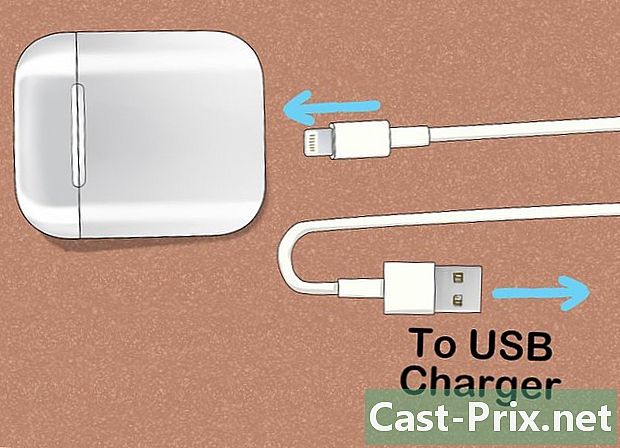
Uzlādējiet lietu. Izmantojiet USB / zibens kabeli, kas piegādāts kopā ar AirPod, lai vienlaikus uzlādētu lietu un AirPod.- USB galu var savienot ar maiņstrāvas adapteri vai galda datoru.